Publicitate
 Oricare ar fi motivul, este posibil să doriți la un moment dat să porniți un server web. Fie că doriți să vă oferiți acces la distanță la anumite pagini sau servicii, doriți să obțineți o comunitate grup care merge, sau orice altceva, va trebui să aveți software-ul potrivit instalat și configurat pentru asta întâmpla. Deci exact cum se poate tu fa aia? Este de fapt destul de simplu.
Oricare ar fi motivul, este posibil să doriți la un moment dat să porniți un server web. Fie că doriți să vă oferiți acces la distanță la anumite pagini sau servicii, doriți să obțineți o comunitate grup care merge, sau orice altceva, va trebui să aveți software-ul potrivit instalat și configurat pentru asta întâmpla. Deci exact cum se poate tu fa aia? Este de fapt destul de simplu.
Sistemul meu de operare ales pentru acest articol va fi Fedora Linux tocmai s-a îmbunătățit odată cu distribuția Beta Fedora 16Distribuțiile Linux s-au îmbunătățit constant și aceste îmbunătățiri devin vizibile în ultimele versiuni beta. Fedora, una dintre distribuțiile emblematice care poartă GNOME 3, nu este diferită și ar trebui să aibă ... Citeste mai mult Linux, deoarece Linux, în general, este cunoscut pentru obținerea și funcționarea rapidă a serverelor și ușor. În plus, Fedora este bine susținută atât de o comunitate, cât și de o corporație, are o mare securitate și oferă instrumente de configurare grafică pentru mai multe servere.
Pasul întâi: Instalare
Noua instalare a Fedora
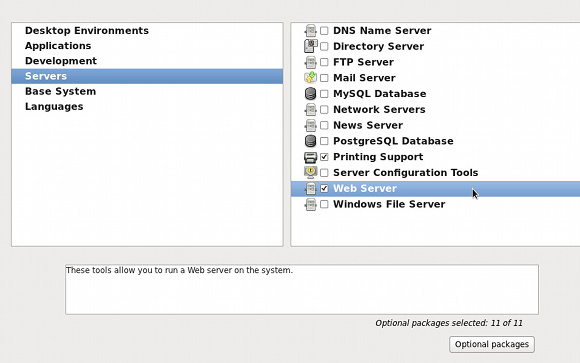
Dacă nu aveți încă instalat Fedora pe sistemul dvs., puteți face acest lucru cu DVD-ul deoarece puteți alege, de asemenea, să instalați Apache în același timp. Dacă efectuați acest traseu, în timp ce instalați de pe DVD, veți putea alege ce pachete doriți să instalați cu comutatorul „Personalizați acum”. Alegeți-l și apoi în fila Servere, puteți selecta „Web Server”. Continuați cu instalarea până când puteți porni în noul dvs. sistem. De acolo, puteți instala instrumentul de configurare grafică alegând pachetul system-config-httpd de la managerul de pachete sau executați sudo yum install system-config-http.
Fedora a fost deja instalat
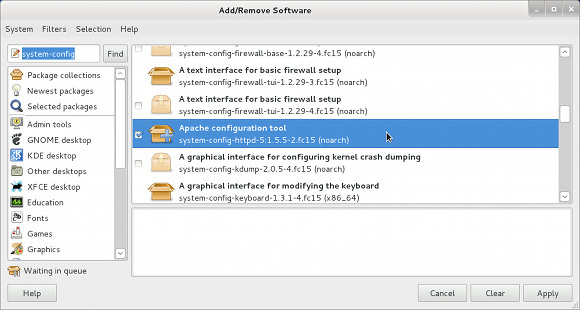
Dacă aveți deja instalat Fedora, puteți instala atât serverul web cât și instrumentul de configurare grafică. Puteți instala httpd și system-config-httpd pachete de la managerul de pachete sau executați sudo yum instala httpd system-config-httpd.
Pasul doi: Configurare
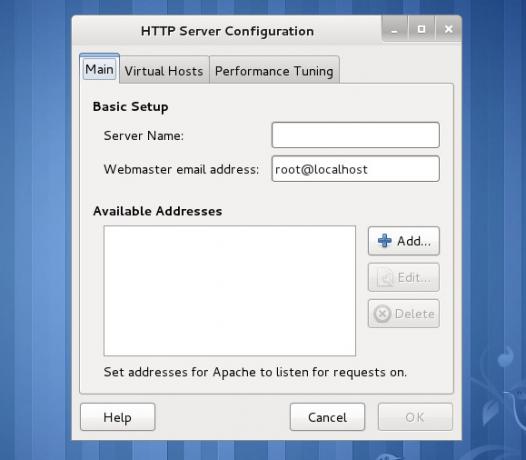
Acum puteți porni instrumentul de configurare grafică din Instrumente de sistem -> HTTP. Prima filă pe care o veți vedea este fila principală, unde puteți configura numele serverului, adresa de e-mail a administratorului și sub care adrese sunt disponibile. Vă recomand să adăugați o adresă chiar acum și să alegeți „Toate adresele disponibile” pe portul 80 pentru simplitate.
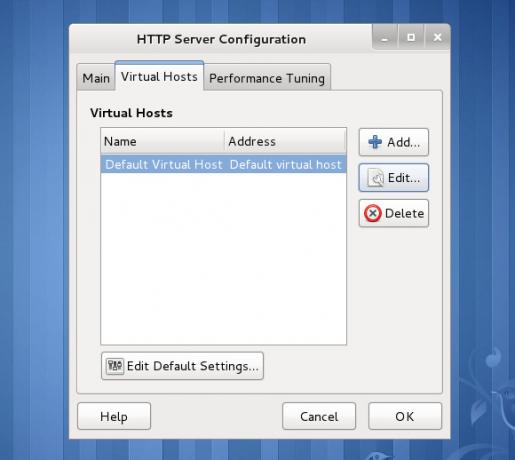
A doua filă conține diferite gazde virtuale sau numărul de site-uri web diferite pe același server, care sunt configurate. Serverul poate diferenția ce nume de domeniu a fost introdus în browser și, prin urmare, poate alege gazda virtuală corectă atunci când se afișează o pagină.
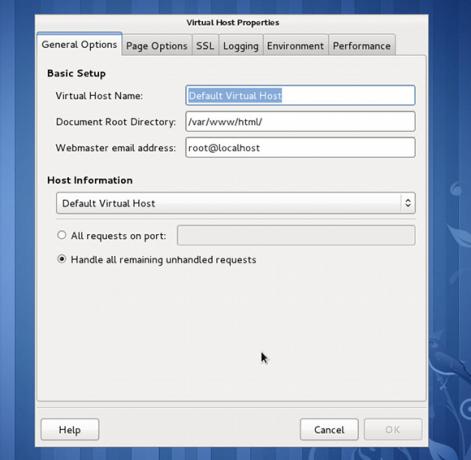
Există o mulțime de setări diferite pe care le puteți alege pentru fiecare gazdă virtuală, inclusiv componentele necesare, precum și cele greu de configurat, cum ar fi SSL (HTTPS). Pentru majoritatea articolelor, instrumentul de configurare grafic trebuie să poată avea grijă de nevoile dvs.
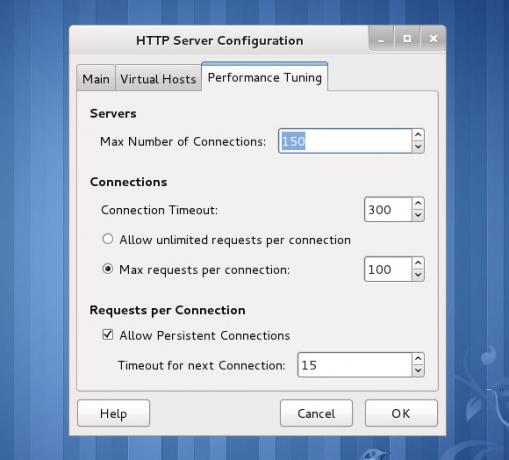
Fila finală are totul de-a face cu performanța și cu cantitatea de conexiuni permise. Nu există setări recomandate, întrucât fiecare server are capabilități diferite, deci dacă aveți un site web mai mare, va trebui să jucați-vă cu aceste numere și vedeți ce funcționează (cu condiția să aveți suficient trafic pentru a testa setările corect).
Configurare suplimentară necesară
Înainte de a putea accesa de fapt noul dvs. server web, va trebui să vă deschideți terminalul și apoi să rulați pornire serviciu sudo httpd pentru a începe de fapt Apache și sudo chkconfig httpd pe pentru a face ca Apache să pornească la fiecare pornire.
Pasul trei: Testare
Pasul 3 în procesul nostru este pur și simplu să testăm dacă puteți accesa pagina dvs. sau nu. Pe aceeași mașină, deschideți Firefox și tastați gazdă locală sau 127.0.0.1 pentru a vedea dacă primiți această pagină de testare (cu condiția să nu schimbați rădăcina documentului):
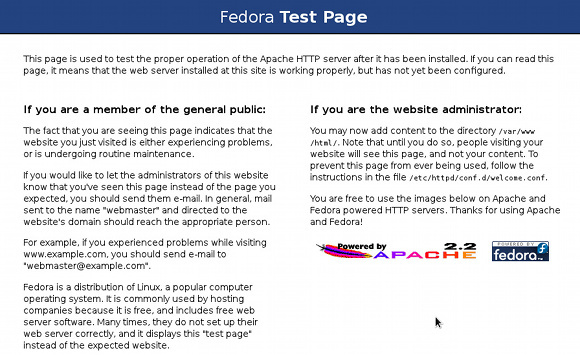
Dacă nu, este posibil să fi făcut ceva greșit în configurație sau să nu fi început încă Apache.
Concluzie
Este destul de mișto să funcționezi pe Apache și să funcționezi în sistemul tău, având în vedere că este aceeași tehnologie folosită de majoritatea site-urilor web pe care le vizitezi în fiecare zi (inclusiv MakeUseOf). Dacă doriți ca alte mașini să aibă acces, va trebui să accesați Fedora firewall utilitate de configurare (instalată implicit) și asigurați-vă că HTTP (Port 80) este deschis. De asemenea, dacă doriți să rulați cadre web mai complicate, precum forumuri sau WordPress, va trebui să instalați și MySQL și PHP, dar îl voi lăsa pentru un alt articol.
Cât de ușor credeți că este acest proces? Ce îți place sau nu îți place la Apache? Spuneți-ne în comentarii!
Danny este un senior la Universitatea din nordul Texasului care se bucură de toate aspectele legate de software-ul open source și Linux.


